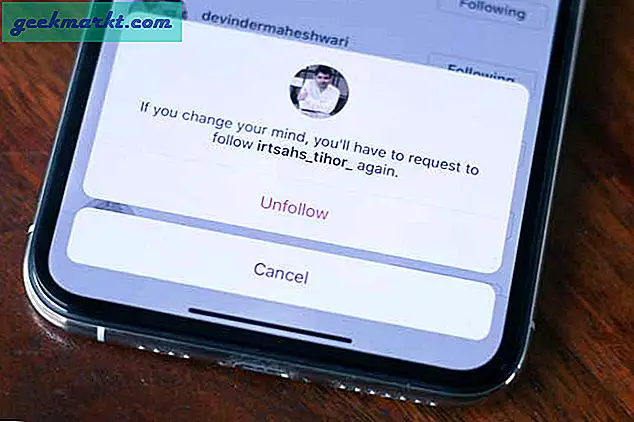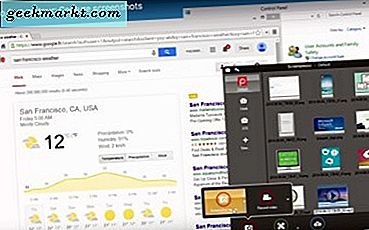CocoPPa is een zeer populaire mobiele app waarmee u uw pictogrammen en achtergrond kunt aanpassen. Met 1, 2 miljoen ontwerpen beschikbaar vanuit de app, is er enorme ruimte om het beginscherm van je telefoon echt persoonlijk te maken. Hier leest u hoe u CocoPPa instelt en gebruikt op iPhone en Android.
Android-gebruikers zijn geen vreemden voor aanpassingen aan het beginscherm, maar iPhone-gebruikers zijn meer beperkt in hun vrijheid. Hoewel er andere apps zijn die je telefoon kunnen personaliseren, hebben er maar weinig de diepte en de breedte van het ontwerp van CocoPPa. Omdat de app en de ontwerpen gratis zijn, waarom zouden we dan niet een beetje plezier hebben?
Er zijn optionele in-app-aankopen, dus wees voorzichtig wanneer u het gebruikt om te zorgen dat u weet welke welke is.
CocoPPa is beschikbaar voor zowel iOS als Android. Hoewel de branding absoluut vrouwelijk is, is de app niet alleen voor meisjes. Er zitten meer sekseneutrale ontwerpen in dan je aanvankelijk zou denken.
CocoPPa is oorspronkelijk ontworpen voor de Aziatische markt, wat betekent dat er veel cartoons en ontwerpen van Aziatische invloed zijn. Sommige beschrijvingen zijn ook in Aziatisch schrift. Sinds elders wordt vrijgegeven, is het aantal meer westerse ontwerpen enorm toegenomen. Laat je dus niet afschrikken door je eerste bevindingen. Geef het wat tijd en zoeken en je zult iets vinden dat je leuk vindt.
CocoPPa maakt pictogrammen als snelkoppelingen, dus u moet uw originele app-pictogrammen ergens veilig en uit de weg zetten. Je moet natuurlijk ook de apps geïnstalleerd houden en alleen het pictogram verplaatsen, niet de app zelf verwijderen.
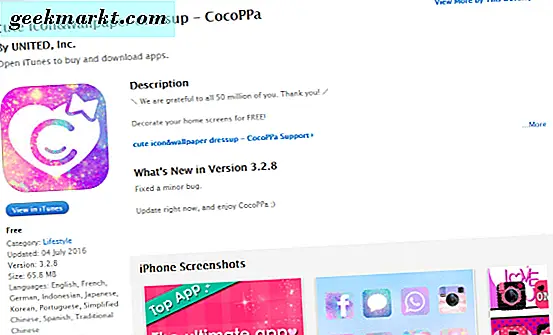
CocoPPa instellen en gebruiken op iPhone
CocoPPa biedt enige waardevolle vrijheid om de iPhone aan te passen en lijkt erg goed te zijn gegaan met gebruikers. Recensies en feedback op iTunes is zeer positief en mensen lijken het erg leuk te vinden. Goed genoeg voor mij!
- Download en installeer CocoPPa op uw iPhone.
- Open de app, selecteer Aanmelden en stel uw profiel in.
- Selecteer Pictogrammen of achtergronden vanaf de bovenkant van de app.
- Blader door de bevindingen en tik op een ontwerp dat u bevalt.
- Selecteer Leuk om het ontwerp op te slaan en het wordt opgeslagen in Mypage.
- Ga verder met bladeren om meer te vinden om leuk te vinden of selecteer link instellen op de pictogrampagina.
- Selecteer App Zoeken om een app-pictogram te vervangen.
- Selecteer de app die u wilt vervangen in het volgende venster.
- Stel de naam in en beslis of u een glanzend of plat uiterlijk wilt, afgeronde hoeken of niet.
- Selecteer OK en Ja bij de bevestigingspop-up.
Het pictogram voor uw geselecteerde app moet nu worden gewijzigd in het pictogram dat u in CocoPPa hebt geselecteerd. Dit werkt goed voor gedownloade apps, maar niet voor standaard Apple-apps zoals iMessage, muziek, foto's, e-mail enzovoort.
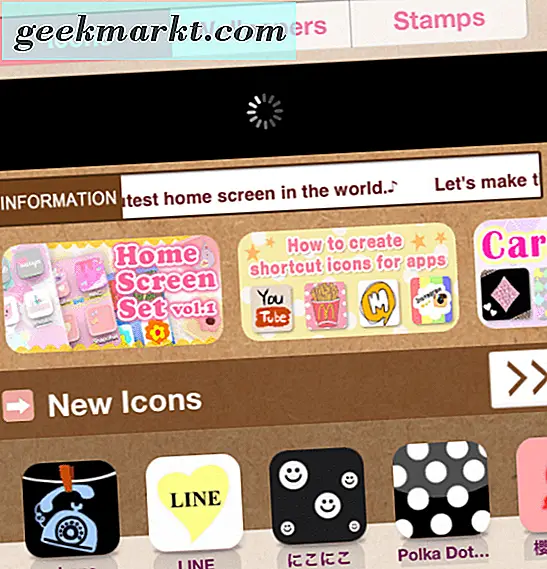
Daarvoor moet je het proces een beetje veranderen. Volg stappen 1 tot en met 6. Dan:
- Selecteer URL in plaats van Alle zoeken.
- Voeg een URL-reeks toe aan het vak dat wordt weergegeven en selecteer Gereed.
- Selecteer Ok op het bevestigingsscherm.
De URL's die u nodig hebt, zijn:
- Muziektype 'Muziek:'
- Foto's type 'Foto's-omleiding: //'
- Calculator type 'calshow: //'
- iMessage type 'sms:'
- Kaarten type 'Kaarten:'
- E-mailtype 'Mailto:'
Je kunt niet alle standaard Apple-apps wijzigen zoals je kunt zien. De hierboven genoemde werken echter wel.
U kunt het bovenstaande ook gebruiken om de achtergrond van uw startscherm te wijzigen. Selecteer gewoon Achtergrond in plaats van Pictogrammen. Het proces is vrijwel hetzelfde vanaf daar.
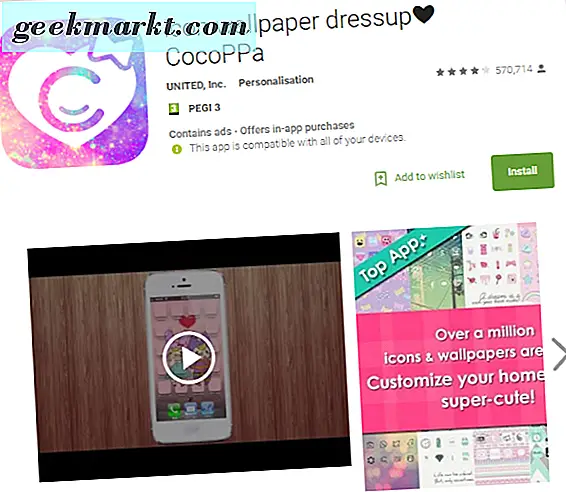
CocoPPa instellen en gebruiken op Android
Het instellen van CocoPPa op een Android-telefoon is vrijwel hetzelfde als op iOS, maar er zijn een aantal verschillen. Android-gebruikers hebben sowieso veel meer vrijheid om hun telefoons aan te passen, maar CocoPPa is nog steeds een goede app om te proberen.
- Download en installeer CocoPPa op je Android.
- Open de app, selecteer Aanmelden en stel uw profiel in.
- Selecteer Pictogrammen of achtergronden vanaf de bovenkant van de app.
- Blader door de categorie en tik op een ontwerp.
- Selecteer 'Vind ik leuk' om het ontwerp op te slaan en het wordt opgeslagen in Mypage, vergelijkbaar met favorieten.
- Selecteer de koppeling Instellen op de pictogrampagina.
- Selecteer App Zoeken om een app-pictogram te vervangen.
- Selecteer de app die u wilt vervangen in het volgende venster.
- Stel de naam in en selecteer vervolgens een glanzende of platte look, afgeronde hoeken of niet.
- Selecteer OK en Ja bij de bevestigingspop-up.
Hetzelfde proces werkt ook voor Wallpapers. Browse, Like en / of selecteer en selecteer 'Nu instellen als achtergrond'.
Postzegels in CocoPPa
Het is je misschien opgevallen tijdens het bladeren naar Pictogrammen of Achtergrond dat er een derde tabblad was, Stempels. Ik heb niet zoveel met deze functie gespeeld, maar het zijn stickers die je naar vrienden kunt sturen met behulp van sociale media of hun telefoonnummer.
Problemen met CocoPPa
Hoewel de recensies over het algemeen goed waren, zijn er ook nogal wat problemen naar voren gekomen. Sommige gebruikers klagen dat wanneer ze een pictogram instellen het niet op de startpagina verschijnt. Blijkbaar is dit een veel voorkomend probleem en een vernieuwing van het startscherm of een herstart lost het meestal op.
Nog een veel voorkomende klacht, vooral nu CocoPPa al een tijdje uit is, verschijnen er serverberichten. Gebruikers zien vaak 'geen verbinding' of 'communicatie mislukt' tijdens het bladeren door de app. Nogmaals, een vernieuwing of drie zullen dit probleem meestal oplossen.
Tot slot, ongeacht of de iOS- of Android-versie wordt gebruikt, wanneer uw telefoon wordt bijgewerkt, keren de pictogrammen terug naar hun originelen. Als u al uw pictogrammen verandert, is het logisch om ze in CocoPPa net zo goed te gebruiken als ze te gebruiken. Op die manier kun je gewoon naar Mypage gaan en ze allemaal opnieuw selecteren wanneer je telefoon een update uitvoert en deze terugzet. Het is lastig maar zal sneller zijn dan bladeren en ze allemaal opnieuw proberen te vinden.
Dus dat is hoe CocoPPa in te stellen en te gebruiken op iPhone en Android. Ik moet toegeven dat de app niet helemaal mijn ding is, maar je krijgt er misschien meer van.
Hebt u hints of tips voor het gebruik van CocoPPa? Deel ze met andere TechJunkie-lezers als je dat doet!